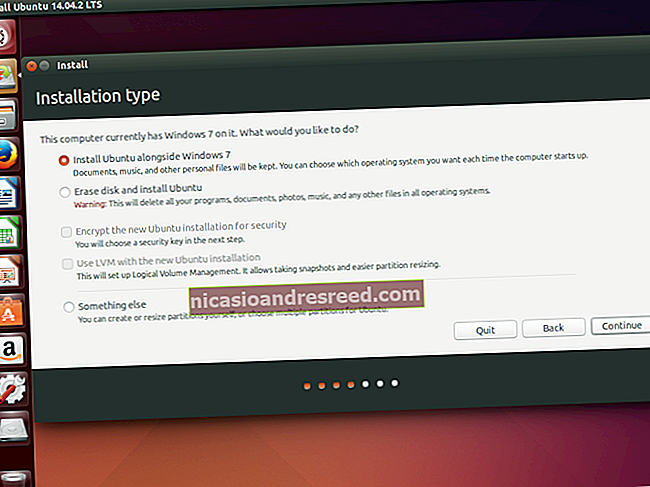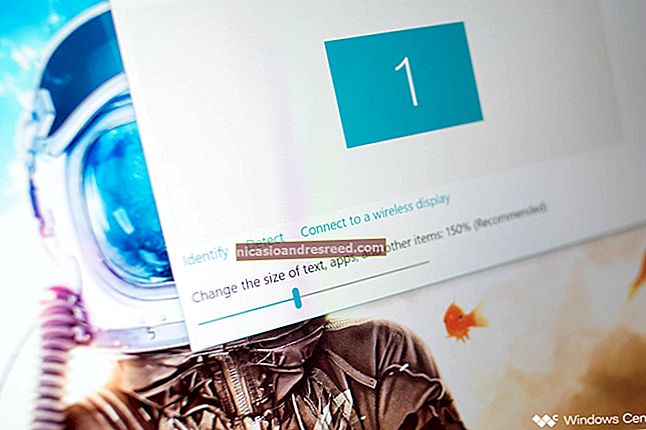Como usar marcas d'água no PowerPoint

Uma marca d'água é uma imagem de plano de fundo desbotada exibida atrás do texto em um documento. Você pode usá-los para indicar o estado de um documento (confidencial, rascunho etc.), adicionar um logotipo sutil da empresa ou até mesmo para um toque artístico. O PowerPoint não tem um recurso de marca d'água embutido como o Word, mas você ainda pode adicioná-los com uma caixa de texto.
Como inserir uma marca d'água no PowerPoint
Não é tão fácil adicionar marcas d'água no PowerPoint quanto no Microsoft Word. No entanto, você pode adicionar texto de marca d'água ao plano de fundo de slides individuais ou de todos os slides de uma vez usando a função Slide mestre.
Veremos como adicionar texto com marca d'água a todos os slides de uma apresentação usando o recurso Slide mestre. Se você deseja apenas adicionar texto de marca d'água a um slide individual, pode pular as etapas para acessar o slide mestre.
Primeiro, mude para a guia “Exibir” na faixa do PowerPoint.

Clique no botão “Slide Master”. Isso traz o layout do slide mestre para todos os slides do seu deck.

Clique no primeiro slide mestre pai.

Se você estiver inserindo texto de marca d'água em um único slide, é por onde você deve começar; selecione o slide individual no qual deseja inserir o texto, em vez de ir para o slide mestre.
Para inserir o texto ou imagem que deseja usar como marca d'água, clique na guia “Inserir”.

Clique no botão “Caixa de texto”.

Uma caixa de texto aparecerá no seu slide.

Digite o que quiser nessa caixa de texto.

Depois de digitar o que deseja, você pode alterar a formatação da caixa de texto. Você pode querer arrastar a seta curva para girar o texto, assim:

Ou você pode ir para a guia “Formato” na faixa principal do PowerPoint para alterar configurações como cor, transformações e muito mais. Você decide!

Por fim, decida se deseja que a marca d'água apareça atrás de tudo o mais no slide. Para fazer isso, clique no botão “Enviar para trás” na guia “Formato” e escolha “Enviar para trás”.

Assim que tiver seu texto da maneira que deseja, é hora de sair da visualização do slide mestre, se for isso que você está usando. Mude para a guia “Exibir” e clique em “Normal” para voltar à exibição normal da apresentação de slides.

Agora você verá o texto da marca d'água em seus slides.

Se você inseriu o texto no slide mestre, todos os novos slides inseridos terão o mesmo texto de marca d'água.

Como remover uma marca d'água do PowerPoint
Se desejar remover sua marca d'água do PowerPoint, tudo o que você precisa fazer é excluir essa caixa de texto.
Selecione o slide com a marca d'água (ou volte para a visualização do slide mestre, se foi onde você inseriu a caixa de texto).
Clique na caixa de texto.

Em seguida, pressione “Excluir” para se livrar dele. Seus slides não terão marcas d'água!